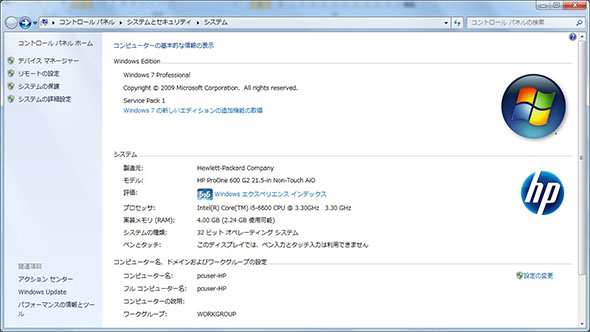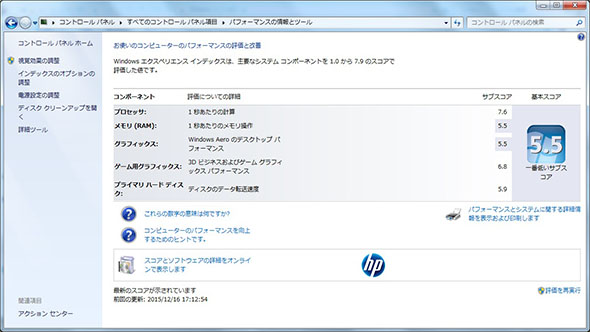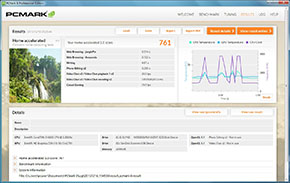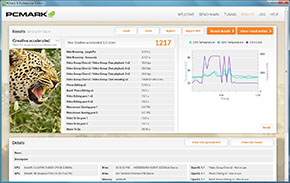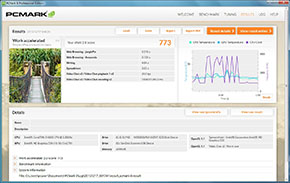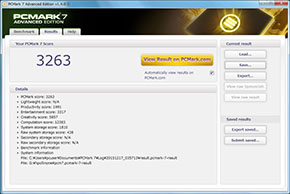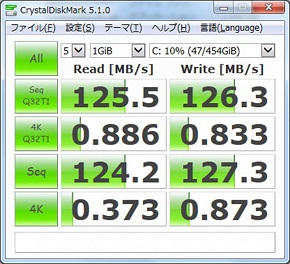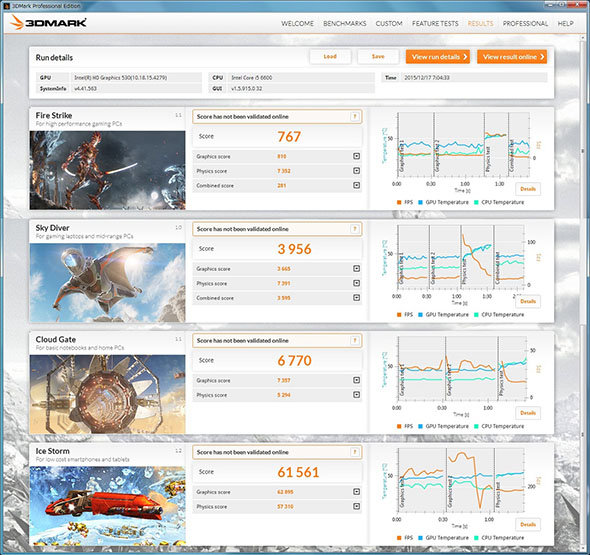省スペースで使いやすいビジネス向け液晶一体型PC「HP ProOne 600 G2 All-in-One/CT」:注目PCレビュー(3/3 ページ)
メモリは増設しておこう
続いてはスペックについて触れていこう。CPUには第6世代Intel Coreプロセッサ(開発コードSkylake)のIntel Core i5-6500(4コア4スレッド、ベースクロック3.2GHz/最大3.6GHz、6MBキャッシュ)、Intel Core i5-6600(4コア4スレッド、ベースクロック3.3GHz/最大3.9GHz、6MBキャッシュ)、Intel Core i7-6700(4コア8スレッド、ベースクロック3.4GHz/最大4GHz、8MBキャッシュ)が選択できる。
スペック表では3モデルに分かれているが、違いはこのCPUのみ。今回の試用機ではCore i5-6600が搭載されていた。GPUはCPUに内蔵されているIntel HD Graphics 530が使用されている。本製品では、無線LAN機能はオプション扱いとなっている。
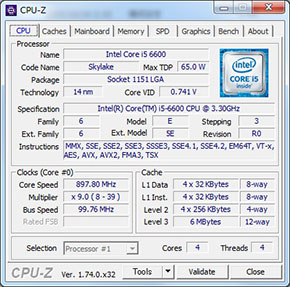
 CPUは開発コード「Skylake」の第6世代Coreプロセッサが搭載されている。コアは4コアでベースクロック3.2GHz/最大3.6GHzと動作速度も速い。グラフィックスコアはCPU内蔵のIntel HD Graphics 530となっている
CPUは開発コード「Skylake」の第6世代Coreプロセッサが搭載されている。コアは4コアでベースクロック3.2GHz/最大3.6GHzと動作速度も速い。グラフィックスコアはCPU内蔵のIntel HD Graphics 530となっているOSはWindows 10 HomeもしくはProの64ビット版、Windows 7 Professionalの32ビット版もしくは64ビット版が選択できる。Windows 7の場合はWindows 10 Proダウングレード権を使用する。試用機ではWindows 7 Professional 32ビット版になっていた。メモリは標準では4GBになっている。Windows 7 Professionalの32ビット版を使い続ける場合以外は、メモリは増設しておいた方がいいだろう。
本製品の場合、CPUに内蔵されたグラフィックスチップ側でもメモリを共有しているため、実際にOS側で利用できるメモリは2.24GBと少ない。購入時のオプションでは最大16GBまで増設することができる。
ストレージは標準で500GBのHDDが搭載されている。試用機ではWesternDigital製の2.5インチHDD「WD5000LPLX」が搭載されていた。こちらも、オプションでセキュリティの高い自己暗号ドライブ(SED)を搭載したHDDやアクセス速度の高速なSSDを選択することができる。
本製品は液晶ディスプレイ一体型PCであるため、メモリやHDDをユーザーが後から交換するような構造にはなっていない。また、法人向けの場合、勝手に開けてしまうとサポートにも影響する可能性がある。このため、増設やアップグレードが将来必要になると考えられる場合は、最初から上乗せしておくおくべきだろう。とくにメモリについては前述のグラフィックスメモリとの共有されることから、あらかじめ8GB以上に増設しておくことを推奨しておきたい。
メモリ不足が足を引っ張っている感あり
ベンチマークテストで性能をチェックしてみる。評価機のスペックをおさらいすると、CPUがCore i5-6600(4コア4スレッド、ベースクロック3.3GHz/最大3.9GHz、キャッシュ6MB)、グラフィックス機能はCPU内蔵のIntel HD Graphics 530、メモリは4GB、ストレージは500GBの2.5インチHDD、OSはWindows 7 Professional 32ビット版という組み合わせだ。スタンダードモデルとの違いはCPUがCore i5-6500からCore(TM) i5-6600に変更されているだけだ。
今回はビジネス用モデルかつOSが32ビット版ということもあって、動作に制限のあるCINEBENCH R15やゲームベンチの一部は省いている。テスト内容はPCの総合性能を計測する「PCMark 8」および「PCMark 7」、ストレージの性能を見る「CrystalDiskMark」、ビジネスモデルで使うのは微妙ではあるのだが、グラフィックス性能の参考用にドラゴンクエストXベンチマークソフトも動作させている。加えてOSがWindows 7ということもあり、Windowsエクスペリエンス インデックスも掲載しておく。
最初に総合性能を計測するPCMark 8の結果から。Homeのスコアは「761」、Creativeのスコアは「1217」、Workのスコアは「773」、Storageのスコアは「2300」となっている。スペックから換算するとHomeやWorkは全体的に低い。最近ではWeb閲覧一つ一つを取ってもメモリを使用する傾向が強いことから、試用機のメモリ不足がスコアを下げている一因だと思われる。
一方で、CPU性能は十分なことから、CPU内蔵グラフィックスを使用したPCとしてはCreativeのスコアは比較的良好だ。一方、PCMark 7では、オーバーオールは3263という結果になった。こちらもCreative系の項目が検討している。
次にCrystalDiskMarkでのストレージ性能のテスト結果を見よう。2.5インチHDDということもあり、シーケンシャル・リードは125.5MB/秒、ライトは126.3MB/秒となっている。SSD慣れしていると遅く感じる。業務上の容量を必要とするアプリケーションがないのであれば、システムストレージはSSDを選択し、容量が必要な場合はUSB 3.0接続で外部ストレージを増設するのが良いだろう。
3DMarkの結果はFire Strikeが767、Sky Diverが3956、Cloud Gateが6770、Ice Stormが61561となった。Haswel世代に内蔵されているlIntel HD Graphics 4600と比較するとかなり性能が底上げされていることが分かる。事務仕事だけでなく仕事の合間にYouTubeを見たりするのにも十分な能力がある。この点は、ドラゴンクエストXベンチマークのテストでも結果として出ている。
ドラゴンクエストXベンチマークソフトで重い設定である解像度1920×1080ドット、最高品質でもスコア「2982、やや重い」というレベルになっている。グラフィックス設定を低品質にすればスコア「4956、普通」というレベルでプレイできる。
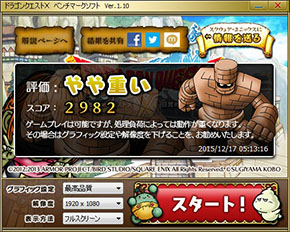
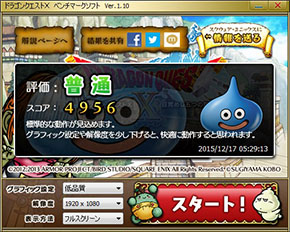 ドラゴンクエストXベンチマークの最高品質(写真=左)と低品質の(写真=右)テスト結果。第6世代Intel Coreプロセッサに内蔵されたIntel HD Graphics 530は、解像度が高くてもプレイできるレベルの表現能力を持っていることが分かる
ドラゴンクエストXベンチマークの最高品質(写真=左)と低品質の(写真=右)テスト結果。第6世代Intel Coreプロセッサに内蔵されたIntel HD Graphics 530は、解像度が高くてもプレイできるレベルの表現能力を持っていることが分かる外部GPUを搭載していないため、静音性は非常に高い。本体背面から約10センチの場所に騒音計を置いて動作音を計測したところ、低負荷時は35.8db、3DMark計測時の高負荷状態でも38.2dbであった。暗騒音33.8dbであることを考えると、かなり静かなPCといえるだろう。背面側でこうなので正面に回った場合、動作音はほとんど感じられない(あえて言うなら起動時にHDDのアクセス音がする)。
また、第6世代Intel Coreプロセッサを使用することにより、省エネ性に優れている点もポイントだ。システム負荷が高くなりやすい3DMark計測時の消費電力を測定してみたところ、低負荷時は19.6ワット、ベンチマーク時は72.1ワットだった。液晶ディスプレイ部分の消費電力を含んでいることを考えると、本製品のオフィス導入時の省エネ効果は高いだろう。
必要なオプションを選択すれば十分な性能が期待できる
HP ProOne 600 G2特有のメリットとしては、必要に応じてさまざまなオプションが選択できる点だ。またデスクトップPCとしては消費電力がかなり少ない。一方、ベンチマーク結果を見て分かるように、標準構成ではメモリが少ないことやストレージの速度はやや遅いといった欠点はある。
しかし、こうした不満はオプションでメモリ増設をしたり、ストレージをHDDに変更したりすることで解決できる。必要ならWebカメラやSDカードドライブを使用不可にすることもできる。TPM1.2セキュリティチップの搭載や本体の盗難防止用のロックケーブル取り付け穴など、ビジネスPCならではの機能も備わっている。
HP ProOne 600 G2を触ってみて感じたのは、液晶ディスプレイ一体型PCは、ビジネス向けとして見ると利点が多いことだ。比較対象としては大型ディスプレイを搭載したノートPCになるだろう。ノートPCの場合は液晶ディスプレイが大型化すると、キーボード部分も大型するため設置面積が増えてしまう。
机の上を別の用途で使いたい場合、本体を畳んで移動させる必要がある。一方、液晶一体型PCはキーボードを移動するだけで机の上にある程度のスペースを作り出すことができる。本製品の場合はACアダプターが不要な点もメリットに上げられる。ACアダプターがないとコンセント周りはかなりスッキリするのだ。
デスクトップPCと比べた場合もディスプレイとの配線を省略できる点などメリットが多い。それぞれの業務に合わせた適切な構成を選択すれば、十分期待に応えてくれるPCだといえるだろう。

関連記事
 「Surfaceを意識しました」――HP Elite x2 1012 G1がビジネスに最適な2in1である理由を聞いた
「Surfaceを意識しました」――HP Elite x2 1012 G1がビジネスに最適な2in1である理由を聞いた
日本HPが発表した2in1タブレット「HP Elite x2 1012 G1」は、日本マイクロソフトの「Surface」シリーズと似ている点も多い。しかし、ビジネス向けとしてしっかり差別化を図っているという。来日した米HPのアネリーズ・オルソン氏に製品のコンセプトを聞いた。 キックスタンドやキーボードカバー、2048段階の筆圧検知ワコム製ペン、LTEを備える“2in1”タブレット――「HP Elite x2 1012 G1」
キックスタンドやキーボードカバー、2048段階の筆圧検知ワコム製ペン、LTEを備える“2in1”タブレット――「HP Elite x2 1012 G1」
日本HPがビジネス向けの12.1型タブレット「HP Elite x2 1012 G1」を発表した。 日本HP、筆圧ペンも付属したビジネス向け12型タブレット「HP Elite x2 1012」
日本HP、筆圧ペンも付属したビジネス向け12型タブレット「HP Elite x2 1012」
日本HPは、WUXGA+表示対応の12型液晶を内蔵するビジネス向けWindowsタブレットPC「HP Elite x2 1012」を発表した。 日本HP、「HP Spectre 13 x360 Limited Edition」売れ行き好調で一時販売受付を停止
日本HP、「HP Spectre 13 x360 Limited Edition」売れ行き好調で一時販売受付を停止
日本HPは、このほど販売を開始したノートPC「HP Spectre 13 x360 Limited Edition」の販売を一時停止した。 AMDの新世代クアッドコアAPUとM.2規格のSSDを搭載しながら8万円切りを実現する「HP EliteBook 725 G3」
AMDの新世代クアッドコアAPUとM.2規格のSSDを搭載しながら8万円切りを実現する「HP EliteBook 725 G3」
AMDの新APU「A8 Pro-8600B」を搭載することで、さらにパワーアップした日本HPのビジネスノート「HP EliteBook 725 G3」を紹介しよう。 5万円切りの2in1モバイルPC――「HP Pavilion x2 10-n000」を試す
5万円切りの2in1モバイルPC――「HP Pavilion x2 10-n000」を試す
お手頃価格でありながら、10.1型で重さ約600グラムの2in1に新モデルが登場。鮮やかなレッドカラーに身を包む軽快マシンの実力は? わずか1キロなのにマグネシウムリチウム&カーボンで頑丈な「HP EliteBook Folio 1020 G1 Special Edition」徹底チェック(前編)
わずか1キロなのにマグネシウムリチウム&カーボンで頑丈な「HP EliteBook Folio 1020 G1 Special Edition」徹底チェック(前編)
12.5型2560×1440ピクセル表示ディスプレイにCore Mを搭載したファンレス1キロのノートPCが登場した。その“Special Edition”な機能と品質に迫る。
関連リンク
Copyright © ITmedia, Inc. All Rights Reserved.
アクセストップ10
- バッファロー製Wi-Fiルーターに脆弱性 対象機種は今すぐファームウェア更新を (2024年04月17日)
- ノートPCに外付けキーボードを“載せて”使える「タイプスティックス/打ち箸」に新色 (2024年04月18日)
- ついに8K対応した「Insta360 X4」の画質をX3と1インチ360度版で比較 今買うべき全天球カメラだと確信した (2024年04月16日)
- さらなる高速化を実現! PCI Express 5.0接続SSDの新モデル「Crucial T705」を試して分かったこと (2024年04月18日)
- SwitchBotのミニプラグに不具合 「断続的にオン/オフを繰り返す、異音」などで該当製品の交換を呼びかけ (2024年04月17日)
- アイロボットが4万円切りの「水拭き対応ロボット掃除機」を投入 “一家に1台”を目指す (2024年04月17日)
- 無線LANルーター「Aterm」シリーズの一部に複数の脆弱性 設定変更や買い替えをアナウンス (2024年04月11日)
- あなたのPCのWindows 10/11の「ライセンス」はどうなっている? 調べる方法をチェック! (2023年10月20日)
- 「JBL GO 4」でBluetoothスピーカーデビュー! 累計出荷台数5700万台を突破した人気製品の最新モデルを試す (2024年04月17日)
- NVIDIA、Ampereアーキテクチャを採用したシングルスロット設計のデスクトップ向けGPU「NVIDIA RTX A400/A1000」を発表 (2024年04月17日)